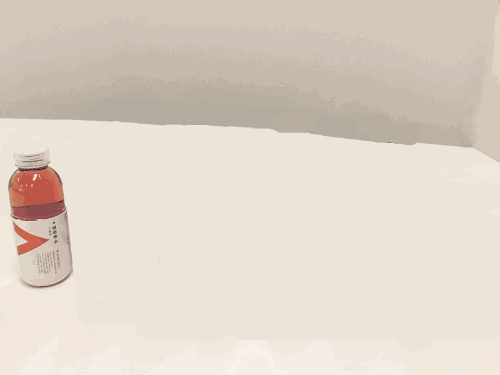前言:
随着中国光纤入户工程的稳步推进,以及 5G网络布局的临近,千兆产品已经成为了未来发展的驱动力,加上全球上网人数的激增,原先的IPV4网络已经开始变的拥挤,而IPV6的使用呼声也渐高,就在此时,以性价比之称的小米却推出了一款4A千兆版路由器,那么这款产品的实际使用性能如何呢?它能否帮助我们降低千兆路由产品的价格呢?
产品的开箱:
刚拿到这款路由器的时候,它给我的第一感觉就是轻薄,我接触过这么多年的路由产品,这一款的扁平包装设计无疑是最薄的。盒子的外观以米家常见的白色做底色,在正面印刷有产品的外观实图,背部则印刷有产品的功能以及详细的物理性能参数。



盒子的两个侧面开口均采用一次性封口贴设计,并在上面标注有提示性的三角指示箭头。


自然,如此性价比的产品,似乎得在其他方面想方设法的降低价格,在开箱后可以看到它的内盒是采用回收纸制成的,手感非常轻盈,内盒的形状非常贴合路由器的整体外部形状,能在一定程度上为路由器提供一定的保护。

整箱产品主要由小米4A千兆版路由器、说明书和适配器组成(居然省略了网线,入手的小伙伴需要注意了)。

产品的外观与细节:
产品说明书采用小米独有的橘黄色做装饰,看起来比较舒适和醒目,里面内容配有非常清晰图示说明,使用操作简单易懂。



而电源部分采用的是四川省港奇电子有限公司生产的12V1A适配器,线长约为1.1米左右,基本能满足家居日常的使用要求。


路由器的官方型号为R4A,尺寸大小为201mm*122mm*25mm,重约为238g左右,质量比大多数常见的家用型路由器轻盈。它的外观颜色以米白色为主,外壳材质采用类似ABS的塑料颗粒制成,表面带有磨砂式的手感,整体塑料感较强。


它的内部搭载有MT7621A 双核四线程处理器,运行主频可高达880MHz,能够轻松支持千兆网口和双频WIFI的数据转接,配合内置的128MB大内存使用,可使机子在高速运转的同时,也能够提供最高128台终端设备的稳定连接,在传输性能以及连接数量上极大满足家用需求,日常集会再也无需担心机子容纳量不够的问题。

机子目前支持常见的双频并发功能,最高速率可达到1167Mbps左右,通过后台设置还能实现人性化的双频合一功能,在连接使用的时候,可根据不同的使用场景自行切换不同的连接频段,使用更加方便和人性化。

据说产品功能还可支持最新的IPV6协议,但是得在今年6月份的时候才能通过升级包实现,也算是为了脱离拥挤的IPV4时代做准备,而且通过功能设置,机子还能利用空闲wifi开通红包功能,直接赚取附近人的钱。

为提高产品的无线传输性能,机子内部的2.4GHz无线芯片和5GHz无线芯片还分别集成了PA电路和LNA电路,并在机身背后加装有常见的4根全向高增益天线,能在一定程度上延伸2.4GHz频段的传播距离,并提高了5GHz频段接收的灵敏度,加上机子内置有5GHz频段的低密度奇偶校验码纠错算法,在使用过程还能极大的弥补5GHz频段穿透差所带来的稳定问题,增强数据传输时的抗干扰能力,并提升数据传输稳定性与使用效率,不过天线连接机身的地方却是明显的裸露状态,容易在使用过程造成连接线的断裂问题。



路由器背面所提供的WAN端口以及LAN端口均为千兆级别,不过机子所提供的LAN端口数量仅有2个,比我们常见的5端口路由器要少很多,但是作为家装连线使用一般都足够应付。


路由器机身的设计显得格外干练简洁,仅在面板正中位置印刷有灰色的小米LOGO标签,并在下端设计有一颗隐藏式的网络状态指示灯和一颗系统状态指示灯,在其对应位置还印刻有相应的图标进行标识。


四周边角均为圆角设计,面板与底壳的倾斜夹角比较小,在边缘处还采用了圆滑弧形的收边设计,让形体看起来非常圆润自然。

为加强散热效能,路由器内部还采用了大面积铝镁合金散热片和高导热率导热胶制成,并在机子底部布满镂空式散热孔,可以大大提高产品内部的热对流效应,加强机子的散热能力。



路由器网页后台:
虽然小米说明书并没有提供路由器的后台地址,但是我通过连接后的网页IP地址猜测出它的登录端IP,它的默认地址为192.168.31.1。路由器网页后台主要由三大主菜单界面组成,分别是路由器状态、常用设置以及高级设置组成。其中的路由器的状态中可以直接查看到产品的连接数目、连接速度、CPU使用状态、流量统计以及内存使用状态。


而常用设置里面则提供了WIFI设置、上网设置、安全中心、局域网设置以及系统状态,在这里我无法查找到对LAN端口的速度设置,但是里面却提供了单独的WAN端口的速度设置,同时里面也支持中继模式设置和双频合一的功能设置。



在高级设置界面则提供了QoS智能限速、DHCP静态IP分配、DDNS、端口转发、VPN和其他设置,均为单一的功能设置,虽然刚开始我以为在其他里面可能会提供其他插件的安装设置,没想到仅有UPnP状态设置,作为家用设置的路由器,这些功能已经足够在正常情况下的使用了。

手机APP软件:
手机端连接到路由器主要靠小米WIFI软件执行,同网页后台看到的一样,APP端的内容界面同样非常精简,主要分为路由器和工具箱两大界面。其中在路由器端能直接查看到目前已连接的路由器名称、连接速度以及连接在路由器上的硬件产品的使用状态,而在右上角加号上还能直接调出添加路由器、WPS连接以及添加智能设备几个功能选项。

在工具箱界面可以直接看到产品所提供的常见功能,其中红包WIFI主要用于设置花钱购买联网时长的设置,而路由器设置则主要提供对路由器的一般硬件以及系统的设置,更多工具里面则是类似QoS智能限速以及网络扫描的功能设置。

产品的实际速度测试:
毕竟路由器的使用在乎的是其稳定性以及传输速度,所以这次的测试主要以产品的实际传输速度为主。首先来测试产品的实际信号传输能力,在开启产品2.4GHz和5GHz频段WIFI后,将其置于一个130平米的房子小角落内,并分别在ABCDE点测试2.4GHz和5GHz频段WIFI信号强度,其结果如下图所示,在A点两种信号非常平直,而到B点之后,所有的信号均开始出现波动,但是依旧在一个可控的小范围内。随着则距离的偏远,信号强度也随之下降,在E点地方,两种信号均下降到了-70dBm左右,信号强度的表现基本和大众路由产品差不多。






本人家庭使用带宽为100Mbps,在将路由器WAN端口接入网线后,在电脑端用分别采用了电信测速、360测速以及路由器自带的测速工具进行网络测速,发现电信宽带测速有点高(其实最近都是11MB/S左右,下载都没超12MB/S),但是对比360测速和路由器自带工具测速却基本一致,说明产品自带测速软件基本可靠,而且端口传输带宽也基本满足要求。



在线缆直连方式中,将两台电脑用七类网线接入路由器的LAN端口,直接组成小型局域网,因为无LAN端口速度设置,所以仅在路由器后台WAN端口中将其设置为1000Mbps速率,此时电脑网卡显示连接速度为1Gbps。

通过Ixia QCheck软件进行测试,则发现此连接最高仅有470Mbps左右,但是实际上基本都在250Mbps附近徘徊,测试速度结果比预想的低很多。

而在实际传输中,在局域网内进行数据传输的速度基本能维持在70MB/S(测试使用的是机械硬盘,带上固态硬盘可能会更快),理论估值实际带宽在560Mbps左右。

和同级别的360的P4安全路由器对比,360的路由器在此条件下的实际速度为51MB/s,所以这款产品在实际测试中速度可以接受。

而在无线速率测试中,为追求更好的连接速度,所以选用了一款TP-Link型号为 TL-WDN7200H的无线网卡,其最高连接速度可达到1900Mbps,基本能应付路由器的测试使用。在距离路由器1米的范围内,通过WIFI与路由器2.4GHz频段进行连接,发现电脑端显示的传输带宽仅有144Mbps大小,同样比预想的要小。

通过Ixia QCheck软件进行测试,发现此连接最高仅有67Mbps左右,只能说这点确实不尽人意。

而在实际局域网传输中,文件的传输速度仅有10.3MB/S大小,所以2.4GHz频段的实际传输带宽预估有80Mbps,加上损耗的话,预估理论传输带宽是160Mbps。

和360的P4安全路由器对比,360的路由器在此连接下的实际速度为15.3MB/s。

在5GHz频段连接测速时,电脑端网卡显示连接带宽为867Mbps,这下终于看到正常的了。

通过Ixia QCheck软件进行测试,发现此连接最高仅有190Mbps左右带宽。

但是实际在局域网内进行数据传输却能达到44.7Mb/S(使用机械硬盘测试,实际可能会更快),实际传输带宽为320Mbps,所以此连接的理论带宽为640Mbps。

而360路由器的在此端口的实际传输速度为41.8MB/S,两者的实际传输差不多。

总结:
优点:路由器在外观以及后台页面设计上非常简洁,使用操作没有过多专业化的东西,非常适合家装类的小白使用,而且产品在物料控制和性能提升上具有非常高的性价比,特别是产品使用过程非常稳定,信号穿墙效果好,实测的速度也较快,并先天性支持IPV6协议的使用,能为下一代升级做好铺垫作用,而里面所提供的WIFI红包功能也非常实用。
缺点:产品精简了很多东西,没有太多的使用功能,没有网盘功能,不能安装插件,而且对于老式家庭而言,2个LAN端口的使用确实是太少了,背部天线连接处裸露出链接线,容易出现断裂的问题。